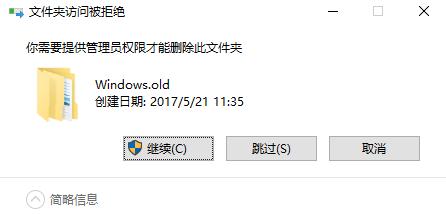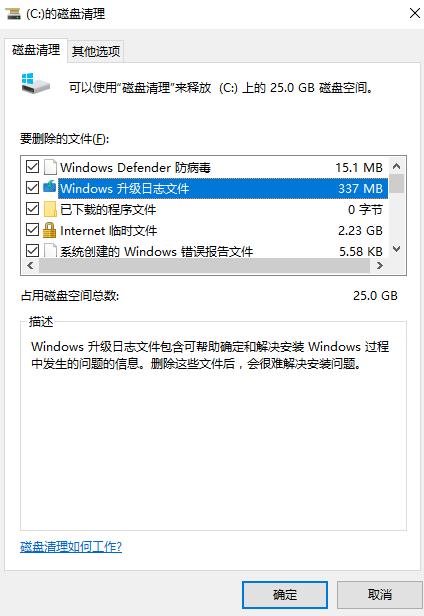Windows10更新后,解决C盘空间占用过大的方法 |
您所在的位置:网站首页 › win10占用c盘空间为多少G › Windows10更新后,解决C盘空间占用过大的方法 |
Windows10更新后,解决C盘空间占用过大的方法
|
方法一:
本人有开启自动更新的习惯,最近几天,极客君的电脑动不动就更新,每次都更新很久,并且更新完之后还要求重启呢!到今天为止,更新总算是消停下来了,打开更新完的系统极客君发现这次更新变化还是挺大的!比如这个个性化设置界面,变化就非常大,我相信经常使用Windows10的小伙伴们一眼都能看出来。 但是对于C盘空间小的朋友们来说,另一个发现可能让大家有些不安,细心的朋友会发现,在C盘根目录下多了一个Windows.old的文件夹,点开属性一看,文件夹占用磁盘空间还非常巨大呢! 点击删除之后我们会发现这个文件夹根本不能顺利删除,按照系统提示,我们不难看出,是权限方面的问题。 不能顺利删除,占用这么大的空间,到底如何是好呢?我们还有希望解救我们的C盘吗?极客君想起很久以前Windows7升级Windows10的时候也出现过一样的情况,思索了几秒,解决方案终于回忆起来了,分享给大家。 此时,我们需要回到我的电脑并找到C盘(系统盘)的图标,点击属性,磁盘清理几个大字显得格外耀眼,请放心点击此四个大字! 接下来,我们需要继续点击“清理系统文件”处,拖动滚动条,找到需要删除的内容(Windows.old主要需勾选“以前的windows安装项”)勾选完毕并点击确定。稍后片刻,清理结束以后我们会发现C盘Windows.old文件夹不见了。本次操作,一共释放了25GB的空间,还是相当可观的。 方法二: 右键c盘-常规-磁盘清理-根据需要删除。以前老师做的一个清理系统垃圾的程序,下载后双击即可(文件4k)。微信和QQ等软件文件的默认保存位置都是C盘可以手动更改下。软件:电脑管家中的清理垃圾。电脑管家的工具箱里有个系统盘瘦身。注: 运行2中的程序时,建议关闭其他软件。(可能会因删除运行中的软件临时文件,导致软件崩溃。关闭的话无影响)参考自百度百科《tmp文件》下面是链接: tmp文件 程序连接: 一键清理系统.bat 或在记事本中编写如下代码,并另存为.bat文件,双击打开即可。 @echo off echo 正在清除系统垃圾文件,请稍等...... del /f /s /q %systemdrive%\*.tmp del /f /s /q %systemdrive%\*._mp del /f /s /q %systemdrive%\*.log del /f /s /q %systemdrive%\*.gid del /f /s /q %systemdrive%\*.chk del /f /s /q %systemdrive%\*.old del /f /s /q %systemdrive%\recycled\*.* del /f /s /q %windir%\*.bak del /f /s /q %windir%\prefetch\*.* rd /s /q %windir%\temp & md %windir%\temp del /f /q %userprofile%\cookies\*.* del /f /q %userprofile%\recent\*.* del /f /s /q "%userprofile%\Local Settings\Temporary Internet Files\*.*" del /f /s /q "%userprofile%\Local Settings\Temp\*.*" del /f /s /q "%userprofile%\recent\*.*" echo 清除系统LJ完成! echo. & pause参考: C盘快满了,该如何清理?Windows 10 下C盘空间清理全攻略( Win10 C盘清理 ) |
【本文地址】
今日新闻 |
推荐新闻 |